كيفية استعادة الملفات المحذوفة من OneDrive
رغم الجهد الكبير في الحفاظ على الملفات بأمان قد يحدث أحيانا حذف عرضي أو فقدان لملفات هامة
وفي هذا الموضوع سنتناول كيفية استعادة الملفات المحذوفة من OneDrive واستعادتها إلى حالتها الأصلية.
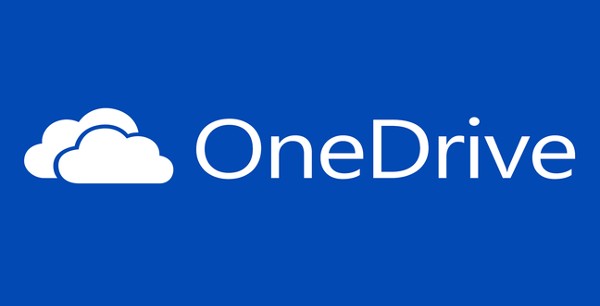
استعادة الملفات المحذوفة من OneDrive
تعتبر خدمة OneDrive من بين أبرز خدمات تخزين السحابة التي تقدمها شركة مايكروسوفت وهي توفر للمستخدمين مساحة تخزين ضخمة على الإنترنت لحفظ الملفات والوثائق والصور والفيديوهات.
شاهد:تحميل افضل برنامج حذف الكتابة من الصور
شاهد:تحميل أفضل برنامج ترجمة نصوص بدقة شديدة للاندرويد
طرق استعادة الملفات المحذوفة من OneDrive
الطريقة الأولي
لاستعادة الملفات المحذوفة من OneDrive يمكنك اتباع الخطوات التالية ولكن تذكر قد تكون بعض الميزات متاحة في حسابك حسب الخطة التي تستخدمها فيجب أن تكون مسجلا دخول إلى حسابك على OneDrive.
- قم بفتح متصفح الويب وانتقل إلى موقع OneDrive من خلا الضغط هنا.
- قم بتسجيل الدخول إلى حسابك باستخدام عنوان البريد الإلكتروني وكلمة المرور الخاصة بك.
- على الشريط الجانبي الأيسر انقر على سلة المهملات (Recycle Bin).
- ستجد قائمة بالملفات والمجلدات التي تم حذفها مؤخرا ويمكنك استعراضها للتحقق من الملفات التي ترغب في استعادتها.
- حدد الملفات التي ترغب في استعادتها بالنقر على مربع الاختيار المجاور لكل ملف.
- بعد تحديد الملفات انقر على خيار استعادة (Restore) الموجود في القائمة العلوية.
- ستبدأ OneDrive في استعادة الملفات المحددة إلى مكانها الأصلي في
- بعد اكتمال عملية الاستعادة يمكنك التحقق من الملفات المستعادة في مكانها الأصلي في
هذه هي الخطوات الأساسية لاستعادة الملفات المحذوفة من OneDrive ويفضل أن تكون دقيقا في اختيار الملفات التي تريد استعادتها وتحقق منها بعد الاستعادة للتأكد من أن كل شيء على ما يرام وكما يجب عليك مراعاة أن هناك فترة معينة لاسترجاع الملفات قبل أن تتم إزالتها نهائيا من سلة المهملات.
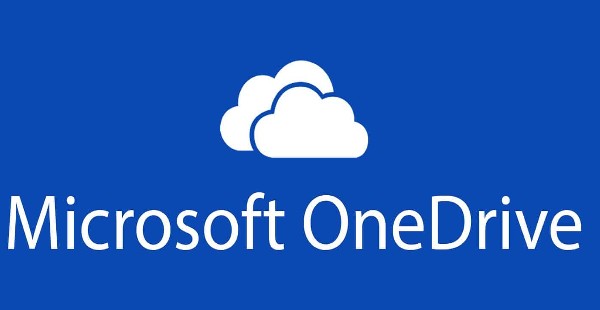
الطريقة الثانية
ميزة الإصدارات السابقة في خدمة OneDrive تسمح لك بالعثور على النسخ السابقة من الملفات واستعادتها إذا قمت بتحريرها أو حذفها عن طريق الخطأ وإليك كيفية استخدام هذه الميزة بالتفصيل:
- قم بزيارة موقع OneDrive في متصفح الويب الخاص بك من خلال النقر هنا.
- سجل الدخول إلى حسابك باستخدام عنوان البريد الإلكتروني وكلمة المرور الخاصة بك.
- انتقل إلى المجلد الذي كان يحتوي على الملف الذي تريد استعادته.
- انقر بزر الماوس الأيمن على الملف الذي تريد استعادته وستظهر قائمة من الخيارات.
- انقر على الإصدارات السابقة من القائمة وستفتح صفحة جديدة تعرض تاريخ وقت الإصدارات السابقة للملف.
- ستشاهد قائمة بجميع الإصدارات السابقة للملف وستتضمن هذه القائمة معلومات حول الإصدارات بما في ذلك التاريخ والوقت والمستخدم الذي قام بالتعديل (إذا كان معروفا).
- انقر على الإصدار السابق الذي ترغب في استعادته وسيتم تحميل الملف بالإصدار السابق.
- بمجرد تحميل الملف يمكنك النقر على زر استعادة (Restore) لاستعادته إلى مكانه الحالي في
- افحص الملف المستعاد للتأكد من أنه النسخة التي تريدها.
- بعد التحقق من الملف المستعاد ورؤية أنه في حالة جيدة يمكنك إغلاق صفحة الإصدارات السابقة.
بهذه الطريقة يمكنك استخدام ميزة الإصدارات السابقة في OneDrive للعثور على النسخ السابقة من الملفات واستعادتها بسهولة وتأكد من البحث عن الملف المناسب والإصدار الذي تحتاجه قبل الاستعادة.

الطريقة الثالثة
إذا لم تتمكن من استعادة الملفات المحذوفة من OneDrive باستخدام ميزة الإصدارات السابقة أو إذا تم حذفها نهائيا من حسابك يمكنك استخدام برامج استعادة البيانات لمحاولة استعادتها وإليك الخطوات العامة لاستخدام برامج استعادة البيانات:
- اختر برنامج استعادة البيانات الموثوق وقم بتنزيل إصدار مناسب لنظام التشغيل الخاص بك (Windows أو macOS).
- قم بتشغيل البرنامج واتبع الخطوات الموجودة على الواجهة وعادة ما ستحتاج إلى اختيار نوع الملفات التي ترغب في استعادتها (مثل الصور أو المستندات).
- حدد المكان الذي ترغب في البحث فيه عن الملفات المحذوفة ويمكنك اختيار محرك الأقراص الصلبة الداخلي لجهاز الكمبيوتر أو محرك الأقراص الخارجي الذي قد تكون قد نقلت الملفات إليه.
- انقر على زر بدء البحث (Start Scan) للسماح للبرنامج بفحص المكان المحدد عن الملفات المحذوفة.
- عند الانتهاء من البحث سترى قائمة بالملفات المكتشفة وحدد الملفات التي ترغب في استعادتها وانقر على زر استعادة (Recover).
- اختر مكانا آمنا على جهاز الكمبيوتر الذي ترغب في استعادة الملفات إليه ويفضل عدم استعادتها إلى نفس المكان الذي تم حذفها منه لتجنب الاستبدال.
- سيقوم البرنامج ببدء عملية استعادة الملفات المحذوفة إلى المكان الذي حددته وانتظر حتى اكتمال العملية.
- بعد الانتهاء انتقل إلى المكان الذي تم فيه استعادة الملفات وتحقق منها للتأكد من أنها تم استرجاعها بنجاح.

برامج استعادة البيانات
بعض الأمثلة على برامج استعادة البيانات المعروفة تشمل:
- برنامج Recuva: برنامج مجاني وسهل الاستخدام لاستعادة ملفات محذوفة لتحميل انقر هنا.
- برنامج EaseUS Data Recovery Wizard: يتيح لك استعادة ملفات محذوفة من محركات الأقراص الصلبة وبطاقات الذاكرة والمزيد للتحميل انقر هنا.
- برنامج Stellar Data Recovery: برنامج محترف لاستعادة الملفات المحذوفة من مختلف وسائط التخزين للتحميل انقر هنا.
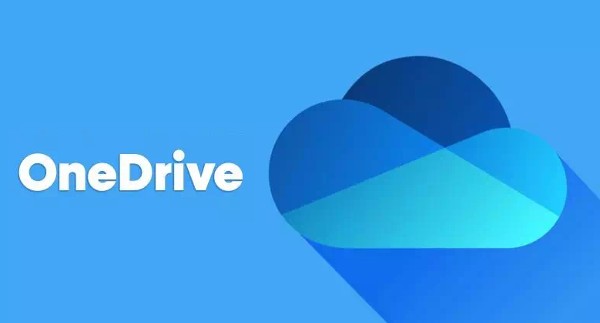
الطريقة الرابعة
استعادة الملفات المحذوفة من OneDrive باستخدام الاحتياطات اليدوية تتطلب وجود نسخ احتياطية سابقة للملفات وإذا كنت تملك نسخ احتياطية يمكن استخدامها لاستعادة الملفات فيمكنك اتباع الخطوات التالية:
- قم بزيارة موقع OneDrive في متصفح الويب الخاص بك من خلال النقر هنا.
- سجل الدخول إلى حسابك باستخدام عنوان البريد الإلكتروني وكلمة المرور الخاصة بك.
- بمجرد تسجيل الدخول ابحث عن الملفات المحذوفة وقد تكون هذه الملفات في نفس المجلد الذي تم حذفها منه أو في مجلد آخر إذا قمت بنقلها إلى مكان آخر.
- انقر بزر الماوس الأيمن على الملف المحذوف الذي ترغب في استعادته.
- اختر استعادة (Restore) من القائمة التي تظهر.
- قد تحتاج إلى تحديد المكان الذي ترغب في استعادة الملف إليه.
- بعد الانتهاء من العملية قم بالتحقق من الملفات المستعادة للتأكد من أنها تم استعادتها بنجاح.
تذكر أن هذه الطريقة تعتمد على وجود نسخ احتياطية سابقة للملفات على OneDrive وإذا لم يكن لديك نسخ احتياطية أو إذا تم حذف الملفات من الاحتياطات اليدوية أيضا فإن هذه الطريقة لن تكون مفيدة.
الحدود الزمنية للاحتفاظ بالملفات المحذوفة في OneDrive قبل أن تختفي نهائيا
هناك حدود زمنية للاحتفاظ بالملفات المحذوفة في OneDrive قبل أن تختفي نهائيا وفقا للسياسة الافتراضية لـ OneDrive فإن الملفات المحذوفة تظل في سلة المحذوفات لمدة 30 يوما وبعد هذه الفترة يتم حذفها نهائيا من السلة ولا يمكن استعادتها.
ومع ذلك يمكنك زيادة مدة الاحتفاظ بالملفات في سلة المحذوفات إذا كنت بحاجة إلى فترة أطول لاستعادة الملفات المحذوفة ويمكنك فعل ذلك عن طريق الذهاب إلى إعدادات OneDrive وتعديل إعدادات سلة المحذوفات لتمديد فترة الاحتفاظ بالملفات.
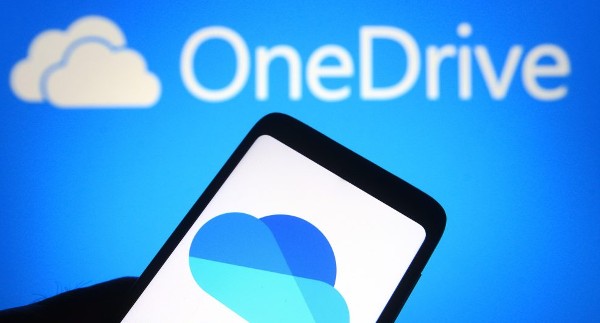
أفضل الممارسات لحماية الملفات والبيانات في حساب OneDrive
لحماية الملفات والبيانات في حساب OneDrive الخاص بك وتجنب حذفها بشكل غير مقصود يمكنك اتباع بعض الممارسات الجيدة التالية:
- تأكد من تفعيل ميزة سلة المحذوفات والاستعادة في OneDrive وهذا سيسمح لك بالاحتفاظ بالملفات المحذوفة لفترة أطول واستعادتها في حالة الحاجة.
- قم بتمكين المصادقة الثنائية لحسابك في OneDrive وهذا يزيد من أمان حسابك ويقلل من خطر الوصول غير المصرح به.
- قم بتنظيم ملفاتك ومجلداتك بشكل منتظم واستخدم هياكل مجلدات مفهومة واسمح بسهولة الوصول إلى الملفات الهامة.
- قم بإعداد نسخ احتياطية إضافية للملفات الهامة خارج حساب OneDrive ويمكنك استخدام خدمات النسخ الاحتياطي عبر الإنترنت أو وسائط تخزين خارجية.
- عند مشاركة الملفات مع الآخرين استخدم إعدادات الوصول بحذر وتأكد من أنك تعطي الأشخاص الوصول الذي يلزمهم دون إتاحة الوصول الكامل.
- تحقق بانتظام من سلة المحذوفات في حساب OneDrive للتحقق من عدم وجود ملفات هامة تم حذفها عن طريق الخطأ.
- اطلع على السياسات والإعدادات المتاحة في حسابك وتعرف على كيفية تخصيص الأمان والخصوصية وحماية حسابك.
- قم بتثبيت برامج مكافحة الفيروسات والبرمجيات الضارة على أجهزتك لمنع الإصابة بالبرامج الخبيثة التي قد تؤثر على ملفاتك.
بعد اتباع هذه الخطوات ستتم عملية حذف الملف من ون درايف دون الحاجة إلى تسجيل الدخول إلى حسابك كما يجب على الشخص الذي قام بمشاركة الملف معك أو إنشاء الرابط معرفة أن أي شخص يمكنه الوصول إلى الرابط سيكون قادرا على حذف الملف أيضا.
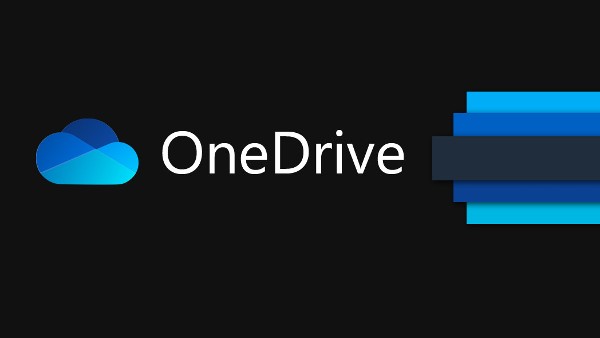
امكانية استعادة نسخة معينة من ملف من OneDrive إذا قمت بتعديله بشكل غير مقصود
يمكنك استعادة نسخة معينة من ملف من OneDrive إذا قمت بتعديله بشكل غير مقصود باستخدام ميزة الإصدارات السابقة في OneDrive وتلك الميزة تسمح لك بالعودة إلى نسخة سابقة من الملف إذا قمت بتعديله أو حذفه بشكل غير مقصود.
لاستخدام هذه الميزة يمكنك اتباع الخطوات التالية:
- قم بفتح حسابك في OneDrive عبر التطبيق المحمول أو واجهة الويب.
- ابحث عن الملف الذي ترغب في استعادته.
- انقر بزر الماوس الأيمن (أو اضغط واستمر عليه إذا كنت تستخدم اللمس) على الملف.
- اختر الإصدارات السابقة أو النسخ السابقة من القائمة المنبثقة.
- ستظهر لك قائمة بجميع الإصدارات السابقة للملف مع تواريخها واختر الإصدار الذي تريد استعادته.
- انقر على استعادة لاستعادة النسخة المحددة من الملف.
بهذه الطريقة يمكنك استعادة نسخة سابقة من الملف واسترجاعها إذا قمت بتعديل الملف بشكل غير مقصود أو فقدت البيانات.
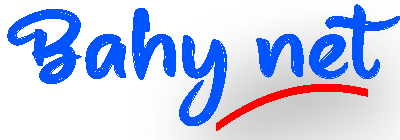

التعليقات مغلقة.